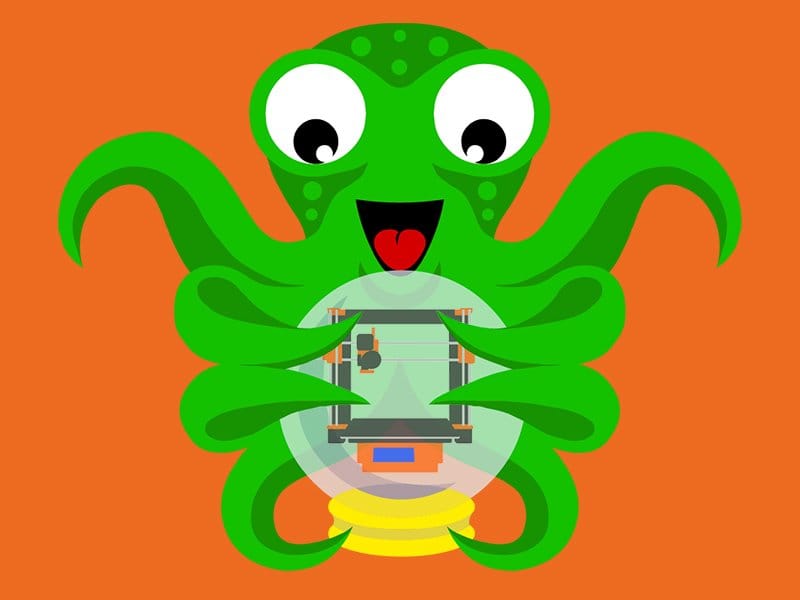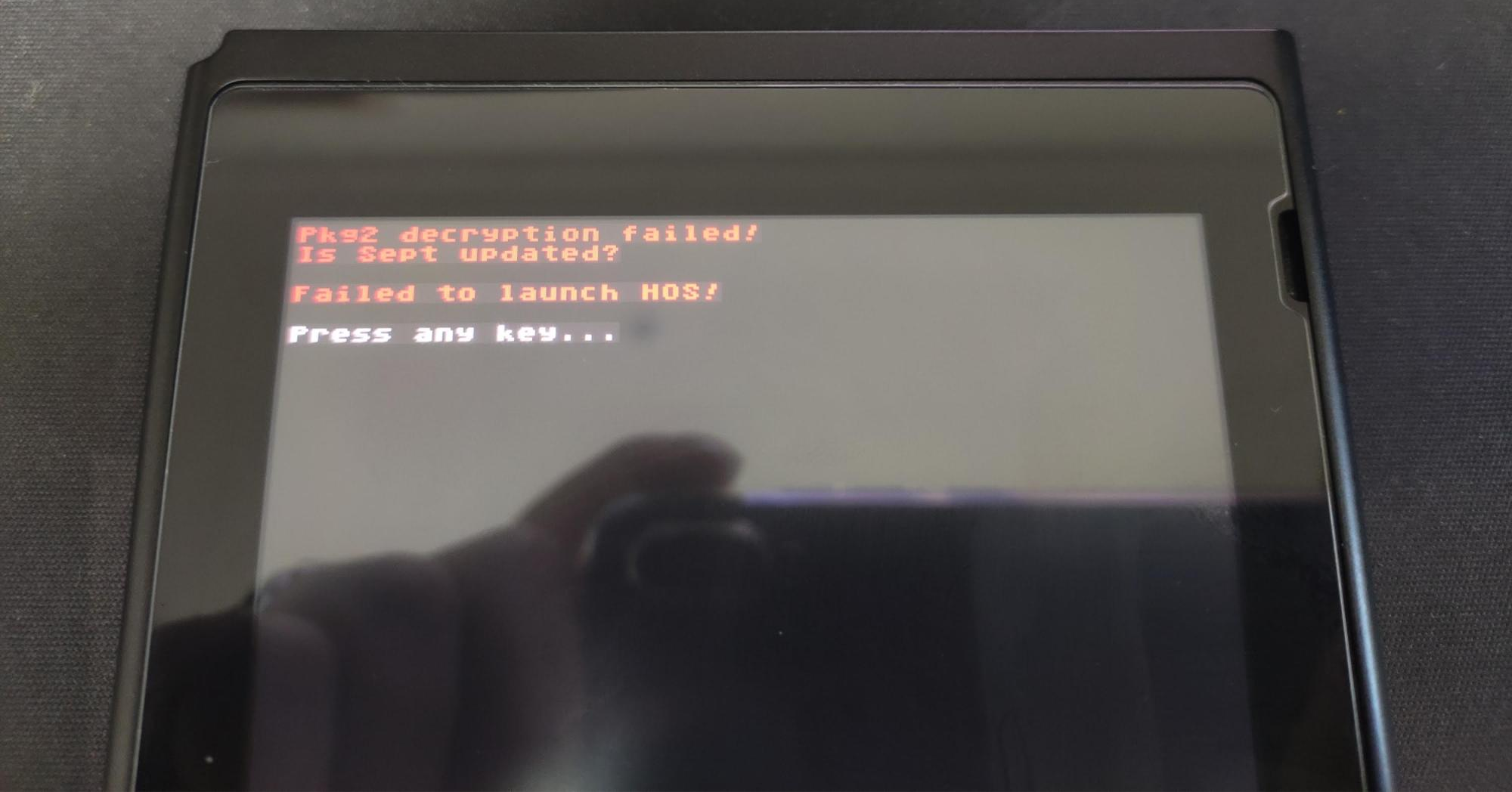블로그에서 구글 애드센스 수익을 차근차근 모아 드디어 구매하게된 엔더3 프로입니다.
최근 조립형 ITX 케이스를 한창 알아보던 도중에 이걸 직접 프린터를 통해 인쇄를 해보면 어떨까 하는 호기심에 프린터 관련 정보를 알아 보고 있었습니다.
이미 3D프린터를 사야겠다는 생각이 꽂힌 이상 구매는 어떻게든 정해진 수순이었고 어떤 프린터를 입문용으로 사야하나 고민하게됩니다.
저는 3D 프린팅에 대해 아무것도 모르는 완전한 프린이기 때문에, 구매하게 된 3D 프린터를 간신히 조립해 본 사용기를 올려보도록 하겠습니다.

가장 먼저 고민했던 모델은 위 사진의 Anet A8 모델이었습니다.
제 경우 구매하는 제품의 기준은 기본적으로 사용자 커스터마이징이 얼마나 지원되느냐를 매력 포인트로 보고 있습니다.
그런점에서 봤을때 위 Anet A8은 맨땅에서 조립부터 시작하는 극악의 난이도.
그야말로 3D프린터 계의 로그 라이크 장르라고 볼 수 있습니다.
그러나 본격적으로 알아보니 문제는 역시 극악의 조립 난이도는 둘째 치더라도, 오픈 소스나 다름 없는 저가의 부품들을 조합하다 보니 조악한 완성도로 인해 위 프린터 사용자들 사이에서 화재의 위험이 다양하게 보고 되고 있다는 사실을 알게됩니다.
일반적으로 프린트로 출력하게 될 모델의 출력시간이 대략 4시간 이상임을 감안할때 이는 굉장한 마이너스 요소이며 사랑하는 장관님의 안전을 위해서라도 손절을 해야겠다는 생각을 하게됩니다.
그러나 Anet A8을 공부하며 얻은게 전혀 없었던 것은 아니었습니다.
3D 프린터는 달리 특별한 기술적 차이가 있다기 보다는 골격이 일단 튼튼해야하고, 전원부가 튼실해야 한다는 중요한 교훈을 얻었습니다.

애초에 배드 레벨링이라 불리는 수평작업은 핸드폰 수평계로도 충분히 가능할꺼란 건방진 생각으로,
비싸봐야 FDM은 거기서 거기라는 말을 명심하며, FDM 방식 계열의 저렴이 프린터 모델을 검색합니다.
모든 조건을 갖춘 모델을 찾게되니 그것이 바로 엔더3 일반 모델이었습니다.
이후 11번가에서 지난달 초에 무려 14만원에 올라온 제품을 두근두근 구매했지만,
판매자의 구매취소 요청으로 일반 모델의 염가 구매는 실패합니다.
한달이라는 시간이 지나 총알은 30만원까지 세이브가 되어 버렸고, 더 이상 기다릴 수 없어, 국내에서 엔더3 프로를 직배하는 쇼핑몰인 손X리를 찾게됩니다.
결국 국내에서 구매한 가격은 28만원입니다.
그러나 해외 화물배송을 특급으로 받았다면 얼마일까? 상상하면서 자기 합리화를 하며 일종의 무의식 중에 결제가 진행되었습니다.

코로나가 만연한 이때에, 대구 우체국에서 발송된 엔더의 가장 첫번째 과정은 자가격리였습니다.
집 앞에서 6시간, 베란다에서 6시간 정도 박스를 오픈한채로 방치해줬습니다.

Anet 같은 자가조립과는 달리 엔더3 (Pro 동일) 제품들은 베드라 불리우는 하판등이 배송되고 직접 조립을 해야합니다.
다행히도 배송을 받아 보니 핵심 부품의 절반 정도는 이미 조립되어 발송됩니다.
이를 반조립이라고 부르던데, 얼마나 편리한 시스템인지 직접 조립하면서 알게 되었습니다.
30분이면 조립한다는데 사진촬영을 겸해 작업 하다보니 어느덧 1시간 30분이나 잡아먹게됩니다.

추가로 기계식 키보드에 즐겨사용하는 슈퍼루브 구리스입니다.
이번 조립때 Z축 이동경로인 길다란 나사부분에 듬뿍듬뿍 발라주었습니다.
쓰임새가 하도 많아, 이 정도면 가정에 하나정도는 구비해야하는 필수템이 확실합니다.

유튜브를 참고해가며 얼렁뚱땅 조립을 시작했는데 생각보다 하판인 베드가 무겁고 부품들이 전부 금속이다보니 간단할거라 생각했던 조립이 생각보다 어려웠습니다.
그리고 생각보다는 조악해보이는 품질의 프레임 절단면으로 인해 조립시 기기 본체에 기스가 쉽게 발생합니다.
새로산 기기를 조립과 동시에 생채기 낸다는게 가슴이 너무나 아프더군요.

먼저 프린터의 양쪽 기둥부터 조립을 시작했습니다.
이때 포인트는 나사를 너무 꽉 조이는 것 보다는 조금 덜 조여서 좌우측의 수평을 잘 확인해야합니다.
선배님들의 후기를 보면 3D프린터는 첫째는 수평이요~ 둘째도 수동 레벨링인듯합니다.

파워서플라이는 110볼트와 230볼트를 스위치를 조작해서 적용가능한 기기였습니다.
프로 모델을 구매했기 때문에 일반 엔더3보다 꽤 괜찮은 모델이라곤 하나 크게 안심이 되는 외형은 아니었습니다.
믿을만한 메이커의 제품이라고 하나 방심은 금물이라 큰 기대는 없습니다.

납작한 파워 서플라이를 우측 기둥에 설치해줍니다.
나사 두개만으로 체결되어 불안할줄 알았는데 아주 단단하게 결합되는게 좋았습니다.
케이블의 위치들이 이미 잡혀있고 마킹이 전부 되어 있어 조립은 아주 순조롭게 진행합니다.

Y축의 경우 이미 모든게 조립되어있어 달리 건드릴 것이 없었습니다.
먼저 파워모듈의 연결선이 보이길래 일단 체결해줬습니다.

다음은 Z축 스텝모터입니다.
6각나사 두개를 풀면 봉처럼 생긴 긴 리드 스크류를 조립가능합니다.
전원의 경우 Z라고 노란색 플라스틱으로 따로 마킹이 되어있어 조립이 너무 쉽습니다.
모터에 표기된 X,Z,Y에 맞추어 전선을 연결하면되는데 그래도 모르니 유튜브 영상을 잘 참고해야합니다.

프린터 조립과정 중에서 가장 난관이었던 X축입니다.
이게 애매한게 모터는 좌측에 달렸는데 프린터의 양쪽 기둥을 물고있는 구조라
조립 시 정확하게 수평을 맞추기가 상당히 까다롭습니다.
나사가 봉 좌우측에 2개씩 체결되는데 이 나사와 봉의 각도에 따라 완전히 다른 결과가 나옵니다.
덕분에 상단 바를 몇번을 뜯었는지 모르겠습니다.
각 부품의 수평을 어떻게 만지느냐에 따라 완전히 수동으로 베드 레벨링이 안될수도있으니 주의하시기바랍니다.
베드측이 평평해야 프린터가 정확하게 출력이 가능한데 나사를 끝까지 조이기 전에 알아볼 방법이 없습니다.
조립하고 레벨링 시도하고, 아예 안맞으면 반대로 당겨서 조립하고 레벨링시도하고,
이번엔 너무 베드랑 붙어버려서 다시 뜯어서 조립하고 레벨링을 시도하며 몇번의 시행착오를 겪었습니다.
베드와 노즐부분이 약 2mm정도 틈인게 가장 베스트라고 하기에 종이한장들고 몇번을 씨름하게 됩니다.

X축 장비를 모두 완성하면 이대로 양쪽 프린터 레일에 걸어봅니다.
이때도 난관이 있었는데 양쪽 바퀴가 너무 꽉 조이면 아예 들어가지도 않을정도로 걸리는 경우가 있습니다.

좌우 기둥의 수평을 맞추고 X축 스텝모터 쪽을 잡고 천천히 걸어놓고
좌측 체결부측에 슈퍼루브 오일타입을 발라주었습니다.
스텝모터 쪽에는 구리스 타입으로 마무리를 하고 가운데 바 부분, 우측 나사 고정부를 살짝 풀어서 수평을 맞춰줍니다.

안타깝게도 제공된 조립설명서는 워낙 허접해서 초보자에게는 큰 도움이 되질 않았는데, 유튜브 영상을 참고하면서 조립을 진행했습니다.

마지막으로 상단바를 조립해서 완전히 체결해줍니다.

우여곡절 끝에 드디어 완성합니다.
가장 먼저 3D프린터를 사게되면 당장 제품보다는 프린터 자체의 부품을 먼저 뽑는것이 순서라고 하더군요.
Z축 쪽의 필라멘트 들어가는 부분이 가장 불안하길래 간단한 모델을 하나 찾아냅니다.

적절한 모델링은 싱기버스 (https://www.thingiverse.com/) 에서 다운로드가 가능합니다.
참고로 한글 지원이 없는 해외의 사이트로 정확하겐 사물 인터넷이나 물건 등을 칭하는 Thing과 의미가 같은 듯 합니다.

인쇄를 위해선 CURA (https://ultimaker.com/ko/software/ultimaker-cura) 라는 모델링 프로그램이 필요합니다.
모델링 파일인 *.stl 파일을 다운로드 받아 큐라에서 Slice라는 과정을 통해 층층이 모델을 잘라내고 이를 프린터로 보내면 0.2mm 간격으로 평판을 출력해서 쌓아가는 식으로 출력물을 만드는 심플한 구조입니다.
적당하게 10분만에 출력이 가능한 필라멘트 가이드 하나를 인쇄하도록 했습니다.

두근두근 첫번째 흰색 필라멘트로 제품을 인쇄합니다.
과연 얼마나 잘나올지 걱정이 앞섰는데 레벨링이란 개념을 알고 진행해서 그런건지
원래 본디 프린터가 대충만 놓으면 잘 뽑히는건지 안정적으로 출력이 진행됩니다.
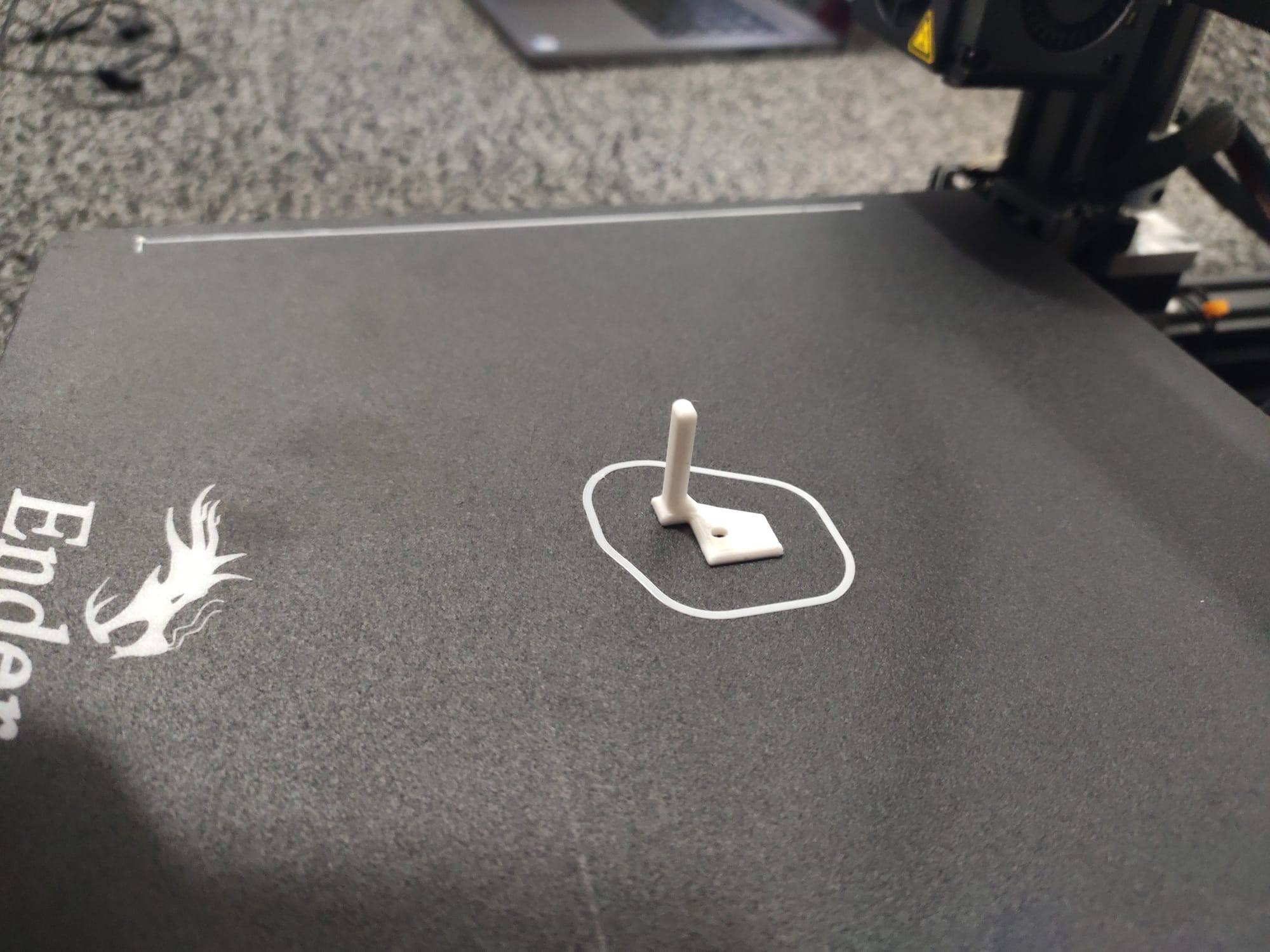
완성된 필라멘트 가이드의 모습입니다.
처음으로 뭔가 입체적인 물건을 만드니 감회가 새롭습니다.

마지막으로 프린터에 설치해서 업그레이드까지 하고 나니 다양한 제품을 뽑고 싶어집니다.
추가로 SD카드에 큐라로 슬라이스한 모델링을 집어넣는 과정이 매우 답답합니다.
프린터 옆에서 파일을 넘기다 보니 아무래도 노트북이 있어야 편리하게 진행이 됩니다.
옥토프린트(OctoPrint) 라는 것을 이용해 USB로 3D 모델을 전송도 가능하다는데, 남는 라즈베리4를 이용해 원격 인쇄가 가능한 환경을 구축해야 사용이 조금 더 편리해질 듯 합니다.
부족한 글 읽어주셔서 감사합니다.